
КАТЕГОРИИ:
Архитектура-(3434)Астрономия-(809)Биология-(7483)Биотехнологии-(1457)Военное дело-(14632)Высокие технологии-(1363)География-(913)Геология-(1438)Государство-(451)Демография-(1065)Дом-(47672)Журналистика и СМИ-(912)Изобретательство-(14524)Иностранные языки-(4268)Информатика-(17799)Искусство-(1338)История-(13644)Компьютеры-(11121)Косметика-(55)Кулинария-(373)Культура-(8427)Лингвистика-(374)Литература-(1642)Маркетинг-(23702)Математика-(16968)Машиностроение-(1700)Медицина-(12668)Менеджмент-(24684)Механика-(15423)Науковедение-(506)Образование-(11852)Охрана труда-(3308)Педагогика-(5571)Полиграфия-(1312)Политика-(7869)Право-(5454)Приборостроение-(1369)Программирование-(2801)Производство-(97182)Промышленность-(8706)Психология-(18388)Религия-(3217)Связь-(10668)Сельское хозяйство-(299)Социология-(6455)Спорт-(42831)Строительство-(4793)Торговля-(5050)Транспорт-(2929)Туризм-(1568)Физика-(3942)Философия-(17015)Финансы-(26596)Химия-(22929)Экология-(12095)Экономика-(9961)Электроника-(8441)Электротехника-(4623)Энергетика-(12629)Юриспруденция-(1492)Ядерная техника-(1748)
Создадим печатную форму
|
|
|
|
Для начала создадим команду. Хотя данный шаг лучше переместить в самый конец, т.к. мы будем ссылаться на процедуры которых не существует.
Перейдем на закладку Команды и создадим новую команду (рис.6). Я назвал ее ПечатьЭлемента.
Укажем ей группу Командная панель.формы.Важное, в результате у нас будет быстрый доступ из списка и из формы элемента.
Тип параметра команды укажем текущий справочник.
Также можно выбрать отображение команды и картинку (рис.7).
Изменим процедуру.
Исходный код:
&НаКлиентеПроцедура ОбработкаКоманды(ПараметрКоманды, ПараметрыВыполненияКоманды) // Создали табличный документ ТабДок = Новый ТабличныйДокумент; // Вызываем процедуру формирования данных ПечатьЭлемента (ТабДок, ПараметрКоманды); // Настраиваем табличный документ к печати ТабДок.ОтображатьСетку = Ложь; ТабДок.Защита = Ложь; ТабДок.ТолькоПросмотр = Ложь; ТабДок.ОтображатьЗаголовки = Ложь; // Настроим поля у табличного документа ТабДок.ПолеСверху = 15; ТабДок.ПолеСлева = 25; ТабДок.ПолеСнизу = 15; ТабДок.ПолеСправа = 15; // Настроим ориентацию страницы ТабДок.ОриентацияСтраницы = ОриентацияСтраницы.Портрет; // книжный // Количество копий ТабДок.КоличествоЭкземпляров = 1; // Указываем цветной или черно белый докумет ТабДок.ЧерноБелаяПечать = Истина; ТабДок.РазмерСтраницы = "A4"; // латиница в названии // Выводим данный документ ТабДок.Показать(); // Печатаем сразу ТабДок.Напечатать();КонецПроцедуры&НаСервереПроцедура ПечатьЭлемента(ТабДок, ПараметрКоманды) Справочники.Курсы.ПечатьЭлемента(ТабДок, ПараметрКоманды);КонецПроцедурыДумаю по комментариям в коде все станет понятно.
Теперь создадим макет. Для этого переходим на закладку Макеты и создаем новый с именем Элемент (рис.9 и 10).
Первое, чтобы изменить размеры столбцов для отдельной строки необходимо выделить ее и изменять ширину (рис.11). В результате система выдаст предупреждении что отключается для данной строки форматирование.
Отформатировать можно с помощью соответствующей панели инструментов (рис. 12).
Заходя в свойства ячейки можно настраивать ее, к примеру вертикальное положение (рис. 13).
Для того чтобы у нас заменялись данные можно использовать два способа заполнения Шаблон и Параметр(рис. 13 и 16).
Шаблон – слова заключенные в “[" и "]” будут заменятся на указанные данные, а все что вне скобок останется без изменения.
Параметр - задается только название реквизита или требуемого элемента.
Так же необходимо обозвать выводимые области, для вывода. Выдели строку, зайдем в свойства (рис. 14) и дадим ему имя.
Я использовал 4 области. Заголовок, данные, Таб, и ДанныеТаб.
Результат можно увидеть на рисунке 17.
Так же может просмотреть видео создания макета.
Теперь создадим процедуру обработки и заполнения документа на основании макета.
Зайдем на закладку прочее и откроем модуль менеджера (рис. 18).
Создадим процедуру:
Процедура ПечатьЭлемента(ТабДок, Ссылка) Экспорт // Получаем макет Макет = Справочники.Курсы.ПолучитьМакет("Элемент"); // Создаем новый запрос Запрос = Новый Запрос; // Выберем все из справочника Курсы где ссылка равна текущему элементу. Запрос.Текст = "ВЫБРАТЬ * ИЗ | Справочник.Курсы КАК Курсы |ГДЕ | Курсы.Ссылка В (&Ссылка)"; Запрос.Параметры.Вставить("Ссылка", Ссылка); // Выполним и выберим данные Выборка = Запрос.Выполнить().Выбрать(); Пока Выборка.Следующий() Цикл // Получаем области макета ОбластьЗаголовок = Макет.ПолучитьОбласть("Заголовок"); ОбластьДанные = Макет.ПолучитьОбласть("Данные"); ОбластьТаб = Макет.ПолучитьОбласть("Таб"); ОбластьДанныеТаб = Макет.ПолучитьОбласть("ДанныеТаб"); // Очистим табличный документ ТабДок.Очистить(); // укажим от куда брать данные и заполним ее ОбластьЗаголовок.Параметры.Заполнить(Выборка); // выведем данную облость в табл. документ ТабДок.Вывести(ОбластьЗаголовок); ОбластьДанные.Параметры.Заполнить(Выборка); ТабДок.Вывести(ОбластьДанные); // заполняем таблицу ТабДок.Вывести(ОбластьТаб); ВыборкаНаправления = Выборка.Предметы.Выбрать(); // цикл обхода всех элементов в таблице Предметы Пока ВыборкаНаправления.Следующий() Цикл ОбластьДанныеТаб.Параметры.Заполнить(ВыборкаНаправления); ТабДок.Вывести(ОбластьДанныеТаб); КонецЦикла; КонецЦикла;КонецПроцедурыВсе проверяем работу (рис. 19), а так же на видео.
6. 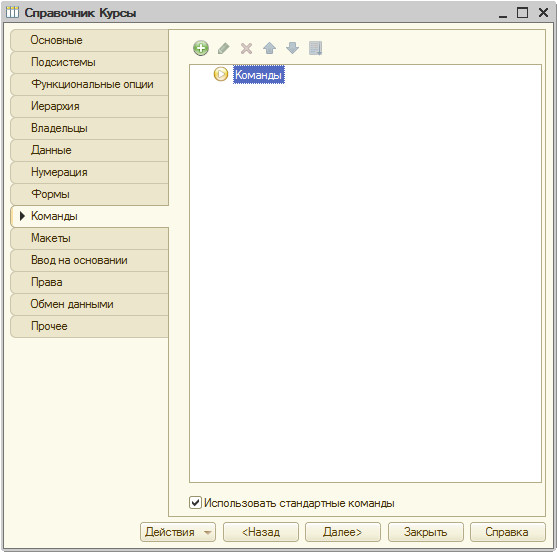
7. 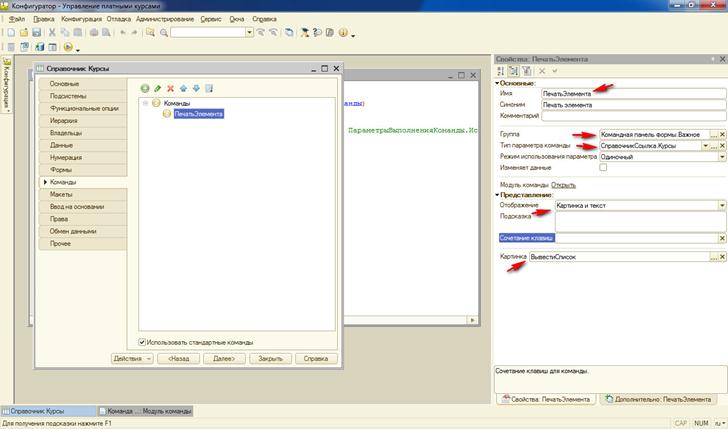
8. 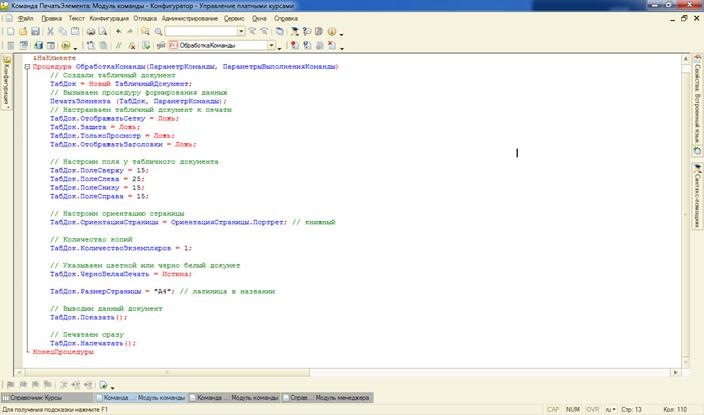
9. 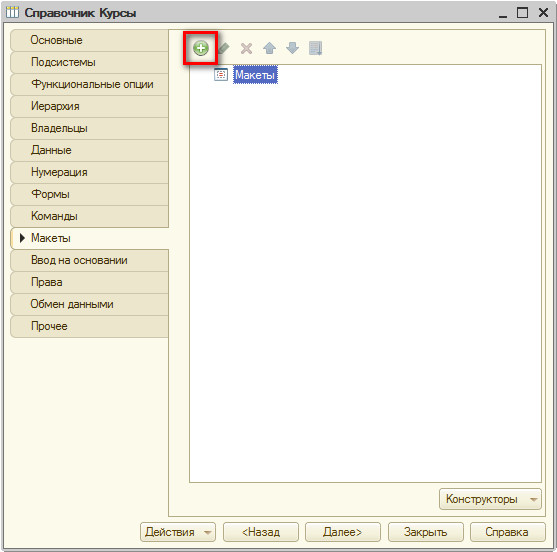
10. 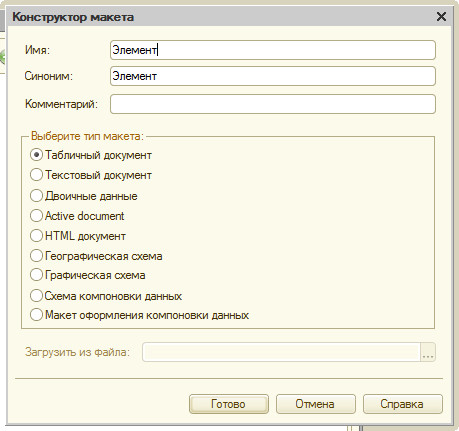
11. 
12. 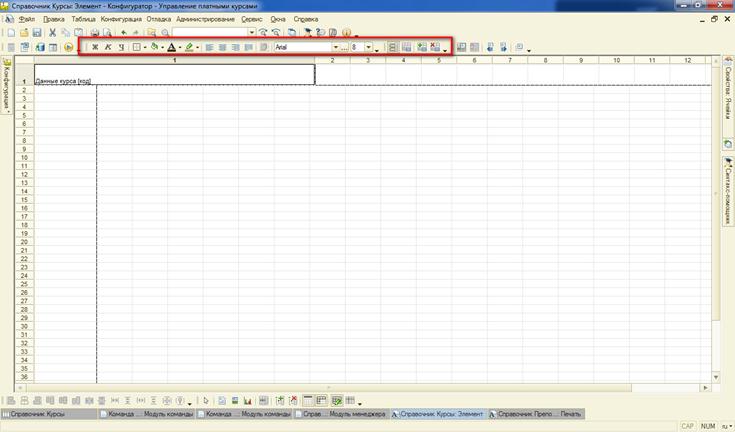
13. 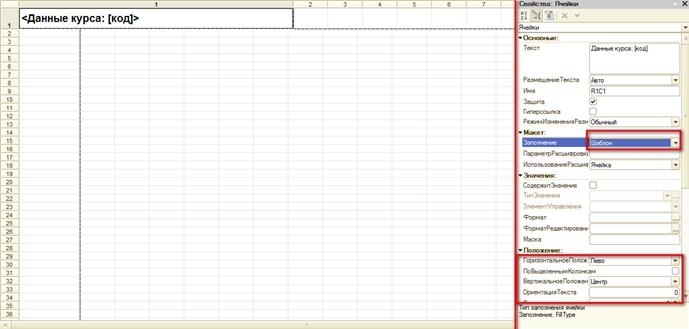
14. 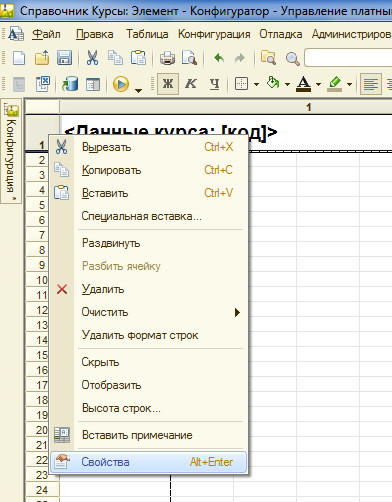
15. 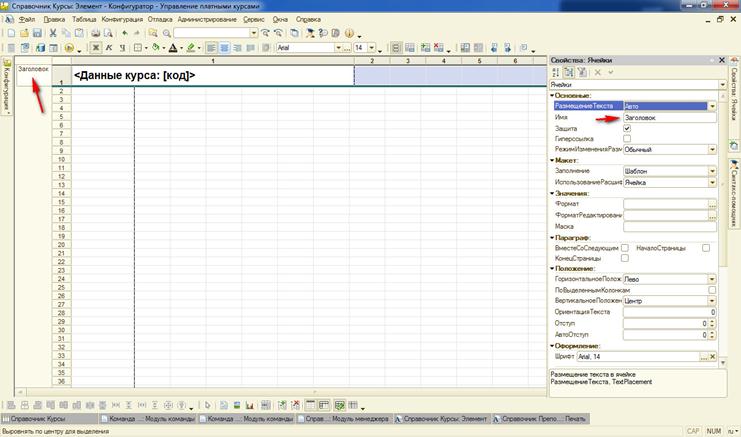
16. 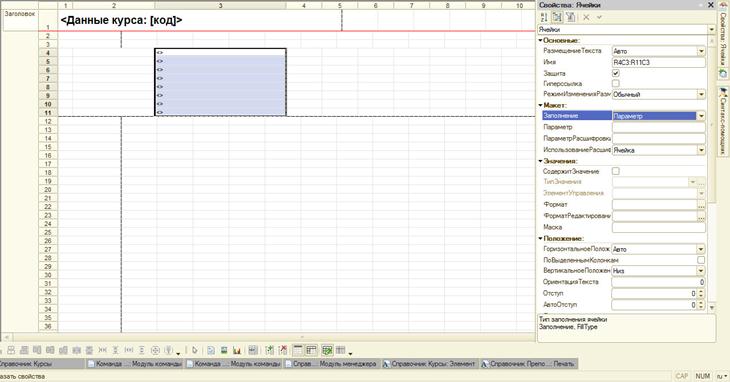
17. 
18. 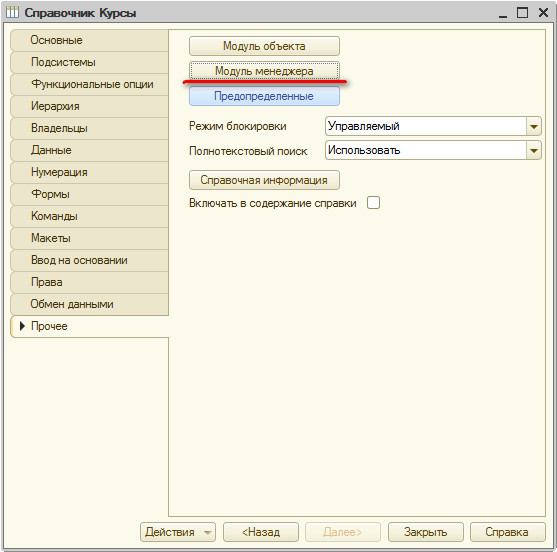
19. 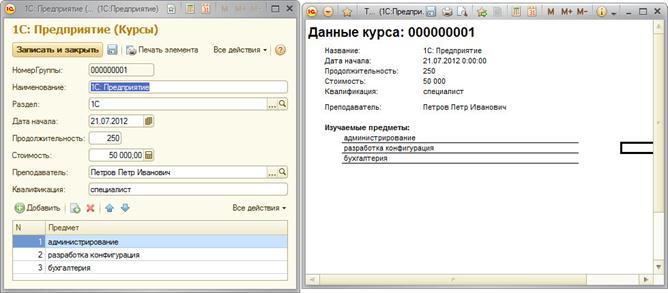
|
|
|
|
|
Дата добавления: 2014-11-25; Просмотров: 423; Нарушение авторских прав?; Мы поможем в написании вашей работы!